Kaip ištrinti pasikartojančius kontaktus „iPhone“.
Ką žinoti
- iPhone: Kontaktai > bakstelėkite kontaktą > Redaguoti > Ištrinti kontaktą > Ištrinti kontaktą.
- Mac: Kontaktai > Kort > Ieškokite dublikatų > sinchronizuoti adresų knygą su iPhone.
- iCloud.com: Kontaktai > spustelėkite pasikartojantį kontaktą > Redaguoti > Ištrinti kontaktą > Ištrinti.
Šiame straipsnyje paaiškinama, kodėl atsiranda pasikartojančių kontaktų, ir siūlomi trys būdai juos ištrinti ir adresų knygą sinchronizuoti visuose įrenginiuose.
Kodėl „iPhone“ turiu tiek daug pasikartojančių kontaktų?
Yra daugybė priežasčių, kodėl jūsų iš anksto įdiegtoje „iPhone“ kontaktų programoje yra daug tų pačių žmonių įrašų. Kai kurios dažniausiai pasitaikančios priežastys:
- To paties asmens informaciją įvedėte daugiau nei vieną kartą.
- Pasinaudojote „iPhone“ pasiūlymu įtraukti ką nors į savo adresų knygą ir jie jau buvo išsaugoti kaip kontaktai, tačiau „iPhone“ juos įtraukė atskirai.
- Galbūt tam tikru momentu sujungėte kelias adresų knygas, o ne iki galo sujungėte pasikartojančius tų pačių žmonių įrašus.
- Tu gali sinchronizuoti kontaktus iš kelių šaltinių į savo iPhone ir turėti atskirus įrašus tam pačiam asmeniui kiekvienoje programoje.
Ar galiu ištrinti kelis kontaktus „iPhone“?
Ištrinti dublikatus tiesiai iš „iPhone“ lengva, tačiau tai taip pat gana varginanti. Taip yra todėl, kad kiekvieną kontaktą turite ištrinti atskirai. Jei turite daugybę pasikartojančių kontaktų, turėsite pakartoti šiuos veiksmus kiekvienam kontaktui.
Deja, iš anksto įdiegtoje Adresatų programoje nėra funkcijos, leidžiančios nuskaityti jūsų kontaktus, rasti dvigubus duomenis ir suteikti jums lengvą būdą juos išspręsti. Tam „App Store“ galite įsigyti daugybę trečiųjų šalių programų.
Bet jei norite tiesiog ištrinti pasikartojančius kontaktus iPhone be jokių kitų programų, atlikite šiuos veiksmus:
Viduje konors Kontaktai programą, bakstelėkite adresatą, kurį norite ištrinti.
-
Bakstelėkite Redaguoti.
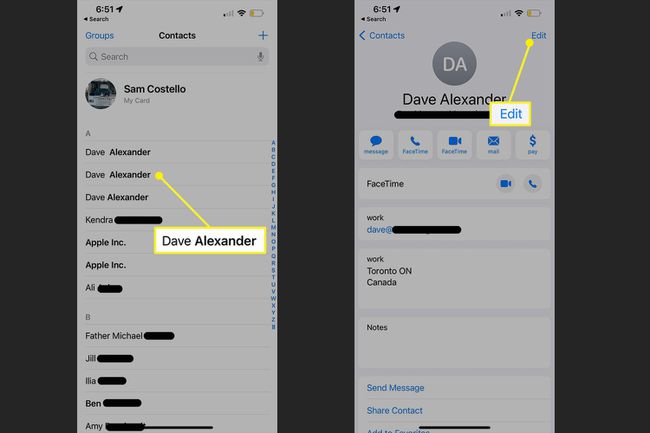
Slinkite į apačią ir bakstelėkite Ištrinti kontaktą.
-
Iššokančiajame lange bakstelėkite Ištrinti kontaktą.
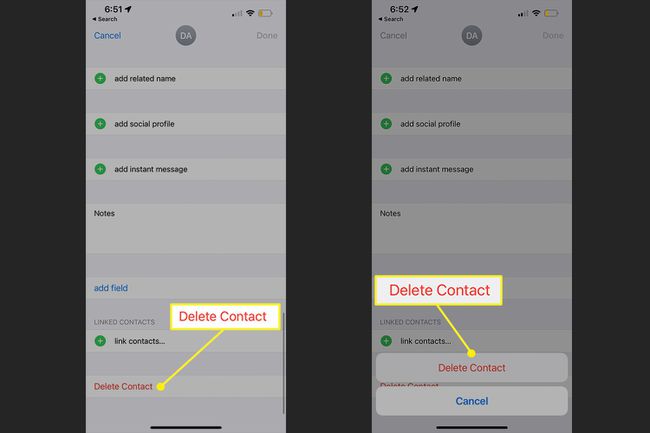
Pakartokite tai su kiekvienu pasikartojančiu kontaktu, kurį turite pašalinti. Jei sinchronizuojate savo kontaktus su kitais įrenginiais per iCloud, kiekvienas kontaktas, kurį ištrinate „iPhone“, bus automatiškai pašalintas iš kitų įrenginių.
Kaip pašalinti pasikartojančius kontaktus?
Nors „iPhone“ gali neturėti būdo automatiškai rasti ir pašalinti pasikartojančius kontaktus, „Mac“ kompiuteryje iš anksto įdiegta kontaktų programa tai daro. Ir jei sinchronizuojate kontaktus tarp „iPhone“ ir „Mac“, pašalinus pasikartojančius kontaktus iš „Mac“, bus atnaujintas ir „iPhone“. Štai ką daryti:
„Mac“ kompiuteryje Kontaktai programą, spustelėkite Kort meniu juostoje.
-
Spustelėkite Ieškokite dublikatų.

-
Programa „Contacts“ nuskaitys visus jūsų kontaktus. Radę dublikatus, spustelėkite Sujungti juos sujungti ir ištrinti senus nereikalingus.

Jei norite sujungti kontaktus su tuo pačiu vardu, bet kita informacija skiriasi, prieš spustelėdami pažymėkite langelį Sujungti. Tai sudėtinga, nes jūsų adresų knygelėje gali būti du skirtingi žmonės tuo pačiu vardu ir tai sujungs juos į vieną.
Jei sinchronizuojate savo iPhone ir Mac per iCloud, tiesiog palaukite kelias minutes ir pakeitimas bus sinchronizuojamas su jūsų iPhone. Jei nenaudojate „iCloud“, galite sinchronizuoti Mac ir iPhone per USB norėdami gauti atnaujinimą.
„iCloud“ taip pat gali ištrinti kontaktus
Jei vis tiek dabar sėdite prie stalinio kompiuterio, palikite telefoną ten, kur jis yra, ir atlikite šiuos veiksmus, kad ištrintumėte kontaktą naudodami „iCloud“ sąsają. Žinoma, kad tai veiktų, turite sinchronizuoti įrenginius per „iCloud“.
-
Prisijungti iCloud.com ir spustelėkite Kontaktai.
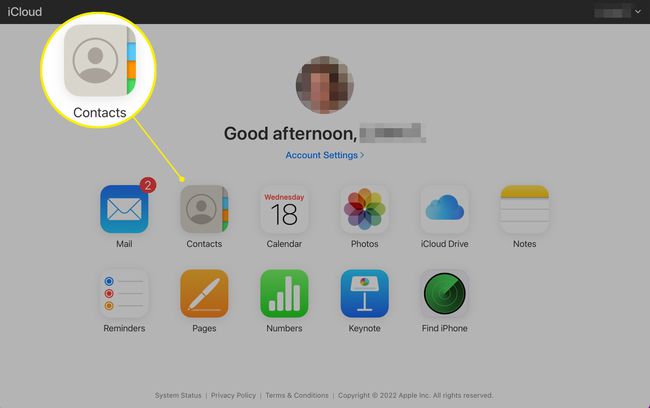
Spustelėkite pasikartojantį kontaktą.
-
Spustelėkite Redaguoti.
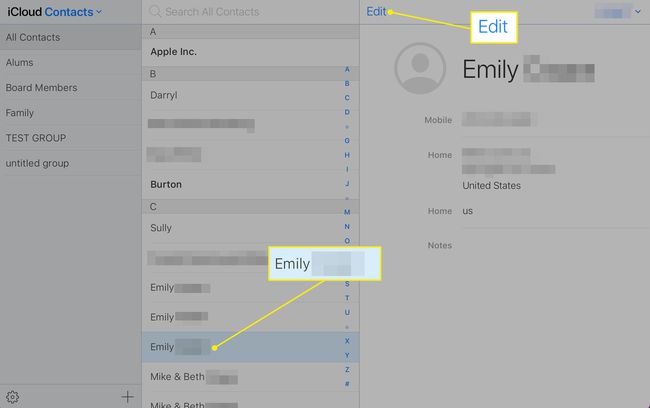
-
Spustelėkite Ištrinti kontaktą ir tada Ištrinti patvirtinimas taip pat.
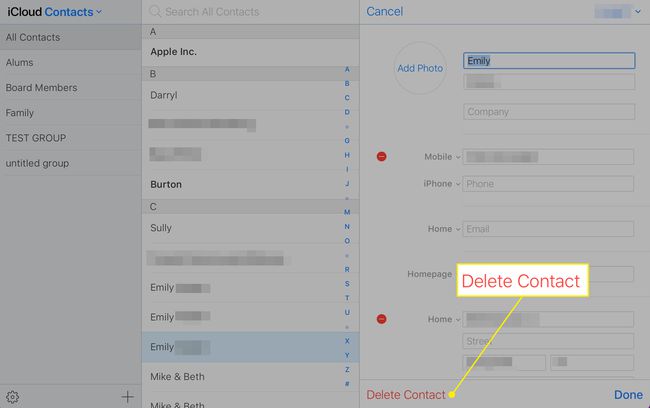
DUK
-
Kaip perkelti kontaktus iš iPhone į iPhone?
Norėdami bendrinti vieną kontaktą, atidarykite jį savo Telefono programoje ir pasirinkite Bendrinti kontaktą. Ši parinktis bus pateikta po asmens adresu, gimtadieniu ir kita informacija. Norėdami nukopijuoti visus savo kontaktus, pavyzdžiui, kai nustatote naują iPhone, sukurkite pirmojo telefono atsarginę kopiją į iCloud (eikite į Nustatymai > tavo vardas > iCloud > „iCloud“ atsarginė kopija), ir tada nustatyti naują telefoną su ta atsargine kopija. Kartu su kontaktais taip pat perkelsite nuotraukas, programas ir kitą informaciją.
-
Kaip rasti ištrintus kontaktus „iPhone“?
Ištrynus kontaktą, jo nebeliks, nebent jūs neprieštaraujate šiek tiek pakeliauti laiku. Jei esate greitas, galite atkurti savo iPhone iš senos atsarginės kopijos, kuriame bus visi kontaktai, buvę, kai padarėte atsarginę kopiją.
